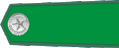|  | |
 | Phần I: KHỞI TẠO EMAIL Bước 1: Đăng nhập vào link : https://www.google.com/a/cpanel/education/new?hl=vi Bước 2: Nhập đầy đủ thông tin và chọn nút “Tiếp theo”  Bước 3: Chọn mục “Sử dụng tên miền tôi đã mua” và nhập tên miền của bạn vào ô trống như hình minh họa:  Bước 4: Nhập các thông tin cần thiết và chọn “Đồng ý và đăng ký”  Bước 5: Chọn “Đi tới bảng điều khiển”  Bước 6: Nhập lại tài khoản và mật khẩu bạn đã nhập tại Bước 4  Bước 7: Chọn “Xác nhận rằng bạn sở hữu tên miền của mình”  Bước 8: Chọn “Tiếp tục”  Bước 9: Chọn “Phương thức khuyến nghị” Chọn nhà cung cấp “khác”  Bước 10: Coppy thông tin bản ghi TXT.  Bước 11: Lưu thông tin đăng nhập vào tài khoản quản trị tên miền bao gồm các thông số: - Link đăng nhâp - Tài khoản đăng nhập - Mật khẩu Các thông số này bạn được nhà cung cấp gửi thông báo khi mua tên miền.Trong trường hợp bạn chọn mua tên miền của nhà đăng ký iNET, bạn nhận được một thông báo như sau:  Bước 12: Đăng nhập vào tài khoản quản trị tên miền theo các thông số tại Bước 2  Bước 13: Thêm bản ghi TXT với giá trị thuộc bước 10 như hướng dẫn của Google như sau:  Bước 14: Để gửi và nhận mail thành công, bạn cần đạo bản ghi MX theo chính xác các thông số sau:  Bước 15: Bạn vào tài khoản e-mail, test gửi và nhận mail bằng một trong 2 cách sau: Cách 1: Bạn đăng nhập vào link https://www.google.com/a/tenmiencuaban  Cách 2: bạn thay tên miền và đăng nhập vào link http://mail.google.com/a/tenmiencuaban Tiếp tục check gửi và nhận thư:  Phần II: TÍNH NĂNG TÙY CHỌN Để tiện lợi cho quá trình đăng nhập, bạn có thể đổi link đăng nhập từ dạng http://mail.google.com/a/tenmiencuaban về http://mail.tenmiencuaban như sau: Bước 1: Đặt đường dẫn cho tên miền  Bước 2: Xem hướng dẫn tạo bản ghi CNAME của Google  Bước 3: Và khai báo bản ghi CNAME theo hướng dẫn nhứ sau:  Bước 4: Bạn cick vào bước “Tôi đã hoàn tất bước này” của Bước 2 trên. Bước 5: Đợi 1 h sau bạn truy cập vào link http://mail.tenmiencuaban Như vậy là bạn đã hoàn thành việc tại Email theo tên miền trên Google. Chúc bạn thành công! Nguồn: iNET | |
 |  |